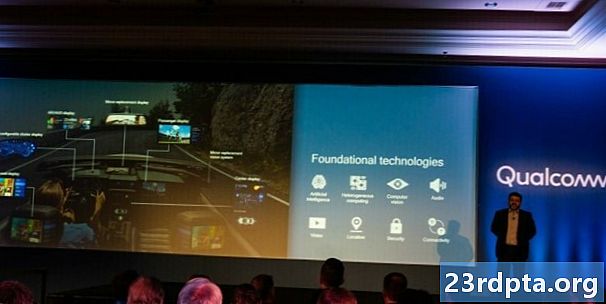Inhalt
- Samsung Air Actions gegen Air Command
- So aktivieren Sie Luftaktionen
- So verwenden Sie Air Actions
- Luftaktionen konfigurieren
- Kompatible Apps
- Wie fühlt es sich an?
- Der größte Fehler von Air Action

Der Samsung S-Pen ist mit vielen kleinen Funktionen ausgestattet, und der Start des Samsung Galaxy Note 10 wurde nur der beeindruckenden Liste der Tricks hinzugefügt. Eine der neuen Funktionen ist Air Actions, eine Erweiterung der Funktionen der S-Pen-Fernbedienung, die mit dem Samsung Galaxy Note 9 eingeführt wurden.
Mit Samsung Air Actions können Sie Ihren S-Pen als Zauberstab in Apps verwenden und mit einem Wisch steuern, was sie tun. Dies ist eine Anleitung zum Konfigurieren und Verwenden dieser neuen Funktion. Wenn Sie sich lieber das offizielle Tutorial ansehen möchten, bietet Samsung auch ein Online-Tutorial an.
Samsung Air Actions gegen Air Command

Air Command debütierte auf dem Samsung Galaxy Note 3 und es ist der Name, den Samsung dem Menü gab, das angezeigt wird, wenn Sie den S-Pen aus dem Telefon nehmen. Es wurde im Laufe der Jahre wiederholt aktualisiert, ist jedoch ein wesentlicher Bestandteil der S-Pen-Erfahrung geblieben. Es ist immer noch ein Teil des Galaxy Note 10-Erlebnisses.
Air Actions hingegen ist eine neue Funktion des Samsung Galaxy Note 10 und Galaxy Note 10 Plus. Sie können Ihren S-Pen als eine Art Fernbedienung zum Navigieren in Apps verwenden. Sie drücken einfach den Knopf und bewegen ihn wie einen Zauberstab, um verschiedene Dinge zu tun. Die Funktion verwendet einen sechsachsigen Motion Controller im S-Pen, eine neue Funktion in der Galaxy Note 10-Reihe.
Wir hatten das Bedürfnis, die beiden zu unterscheiden, weil die Namen so ähnlich und leicht zu verwechseln sind. Darüber hinaus werden Samsung Air Actions häufig als „Luftbefehle“ oder „Luftgesten“ falsch bezeichnet. Daher wollten wir mögliche Verwirrungen ausräumen. Im Folgenden zeigen wir Ihnen, wie Luftaktionen funktionieren, wie Sie darauf zugreifen und wie Sie sie in Apps verwenden.
So aktivieren Sie Luftaktionen

Luftaktionen sind standardmäßig aktiv, ohne dass Eingaben von Ihnen erforderlich sind. Sie können die Funktion jedoch im Menü Einstellungen aktivieren und deaktivieren. Navigieren Sie einfach zu die Einstellungen, dannErweiterte Funktionen, und dannS-Pen. Luftaktionen sollten von dort aus die beste Option sein.
Die Funktion wird in den entsprechenden Apps automatisch aktiviert. Das S-Pen-Blasensymbol am rechten Rand ist grau und transparent, wenn Luftaktionen nicht verfügbar sind, und wechselt zu lila, wenn die Funktionalität verfügbar ist. Es ändert die Farben automatisch, sodass Sie nichts tun müssen, um es zu aktivieren, außer eine kompatible App zu öffnen.
So verwenden Sie Air Actions

Die grundlegende Verwendung von Air Actions ist einfach:
- Halten Sie die S-Pen-Taste gedrückt.
- Führen Sie die Geste schnell aus.
- Lassen Sie die S-Pen-Taste schnell los.
Sie sollten versuchen, alle drei Schritte in einer sanften Bewegung auszuführen, da sonst die Geste möglicherweise nicht funktioniert. Es braucht ein paar Versuche, um den Dreh raus zu kriegen, also lass dich nicht entmutigen, wenn du es nicht jedes Mal gleich richtig machen kannst.
In jeder App können insgesamt sechs Gesten ausgeführt werden. Sie beinhalten up, Nieder, links, und Recht Gesten zusammen mit dem im Uhrzeigersinn undgegen den uhrzeigersinn Gesten drehen. Diese Gesten haben in verschiedenen Apps unterschiedliche Funktionen.
In Medien-Apps sind Gesten im und gegen den Uhrzeigersinn nicht verfügbar, wie in nativ kompatiblen Apps wie der Samsungs Camera App.
Tippen Sie einfach auf das Symbol für schwebende Luftaktionen am rechten Bildschirmrand, um die Steuerungsschemata einer bestimmten App anzuzeigen. Sie können auch die S-Pen-Spitze über dasselbe Symbol bewegen, um bei Bedarf eine Kurzübersicht zu erhalten.
Luftaktionen konfigurieren

Im Abschnitt Luftaktionen im Menü Einstellungen können Sie die Gestensteuerung anpassen. So geht's:
- Navigiere zudie Einstellungen, scrollen Sie nach unten zu Erweiterte Funktionenund tippen Sie dann aufS-Pen Option folgte derLuftaktionen Möglichkeit.
- Die Benutzeroberfläche zeigt Ihnen jede App auf Ihrem Gerät mit Unterstützung für die Luftgesten. Tippen Sie auf das Symbol der App, die Sie anpassen möchten.
- Scrollen Sie nach unten zuGesten Abschnitt und konfigurieren Sie die oben, Nieder, links, und Recht Gesten zusammen mit dem im Uhrzeigersinn und gegen den uhrzeigersinn Gesten. Sie können auch konfigurieren einmal tippen und zweimal tippen der S-Pen-Taste.
- Sobald Sie fertig sind, können Sie das Menü verlassen und Ihre Änderungen werden automatisch gespeichert.
Zwischen den beiden Optionen für das Drücken der S-Pen-Taste und den sechs Optionen für die Gestensteuerung stehen insgesamt acht Aktionspunkte zur Verfügung. Um ehrlich zu sein, haben die meisten Apps keine acht verschiedenen zuweisbaren Aktionen. Auf diese Weise verdoppeln Sie möglicherweise einige der Optionen für die Gestensteuerung oder lassen sie leer.
Kompatible Apps

Dies ist eine komplizierte Antwort, da es tatsächlich zwei Listen kompatibler Apps gibt. Die ersten finden Sie im Abschnitt Luftaktionen des Einstellungsmenüs. Dazu gehören Apps wie Samsung Camera oder Google Chrome. Jede App wird im Menü Einstellungen aufgelistet und kann individuell konfiguriert werden.
Das zweite Set ist im Grunde jede Media Player-App bei Google Play. Samsung bietet eine Reihe von universellen Luftaktionen für alle Medien-Apps. Es funktionierte mit meinem Podcast-Player, meinem Musik-Player und YouTube mit denselben Steuerelementen.
Fast alle Media Player-Apps verwenden nur eine einzige, universelle Steuerung.
Sie können auf die Media Player-Gestensteuerung im selben Bereich der Einstellungen wie auf die anderen kompatiblen Apps zugreifen. Es wird unten im Abschnitt "Luftaktionen" in den Einstellungen unter angezeigtAllgemeine KontrollenAbschnitt mit dem Medien Etikette.
Sie können die Aktionen für Gesten, einmaliges Drücken und zweimaliges Drücken wie bei jeder anderen kompatiblen App konfigurieren. Alle Änderungen, die Sie vornehmen, werden jedoch in jeder Media Player-App berücksichtigt. Darüber hinaus scheinen Media Player-Apps keine Gesten im oder gegen den Uhrzeigersinn zu haben, wie dies bei nativ kompatiblen Apps der Fall ist.
Der App-Support ist auf eine Handvoll Samsung-Apps sowie auf einige andere beschränkt. Es sollte jedoch mit praktisch jeder Musik-, Video- oder Podcast-App funktionieren.
Es gibt nirgendwo eine vollständige Liste kompatibler Apps, obwohl die indische Version der Samsung-Website einige auflistet. Ohne Versuch und Irrtum gibt es keine Möglichkeit, alle aufzulisten. Wir wissen jedoch, dass Netflix, YouTube, Snapchat, Google Chrome, Spotify und eine Handvoll Samsung-Apps mit dieser Funktion funktionieren. Darüber hinaus sollte jede Media Player-App auch mit Air Actions funktionieren.
Wie fühlt es sich an?

Die Air Actions von Samsung erinnern ein wenig an die Handbewegungen des LG G8. Zuerst ist es ziemlich pingelig, bis Sie sich daran gewöhnt haben, und dann funktioniert es ziemlich gut. Im Gegensatz zum LG G8 ist für diese Gesten nicht erforderlich, dass Sie den S-Pen direkt vor dem Telefon haben. So können Sie die Gesten überall verwenden, solange der S-Pen noch drahtlos mit dem Telefon verbunden ist.
Es funktioniert definitiv konsistent genug für die grundlegenden Steuerelemente wie das Umschalten der Kamera in den Selfie-Modus und das anschließende Aufnehmen eines Fotos. Uns hat auch die Möglichkeit gefallen, Tracks in Media Playern (vorwärts und rückwärts) zu überspringen, Medien anzuhalten und zu vorherigen Webseiten zu wechseln, wenn Chrome verwendet wird. Für einfache, einmalige Aufgaben wie diese ist die Air Actions-Funktion wirklich hervorragend.
Der größte Fehler von Air Action

Wir konnten nur einen Hauptfehler identifizieren, der verhindert, dass diese Funktion in ihrer aktuellen Form viel nützlicher ist. Das Telefon kann nicht mehrere Gesten gleichzeitig ausführen. In den Fällen, in denen dies der Fall ist, ist es nicht sofort offensichtlich, wie es aktiviert werden soll, und die Verwendung ist ziemlich umständlich.
Beispielsweise verwenden Medien-Apps Swipe-Up- und Swipe-Down-Air Actions, um die Lautstärke zu erhöhen und zu verringern. Sie können die Lautstärke in mehreren Schritten einstellen, indem Sie in die entsprechende Richtung wischen und am Ende der Geste gedrückt halten. Es wird dann festgestellt, dass Sie versuchen, die Einstellung mehr als einmal vorzunehmen, und die Einstellung wird langsam von selbst fortgesetzt.
Sie können eine einzelne Geste verwenden, um die Lautstärke mehrmals anzupassen, aber sie fühlt sich unelegant und klobig an.
Die gleiche Geschichte gilt für den Kamera-Zoom, das Scrollen in Google Chrome oder andere Aktivitäten mit der Fähigkeit, viele Wiederholungen durchzuführen. Die Geste selbst bewegt die Dinge für einen Moment in Schritten von einer Pause und fährt dann fort, bis Sie die Taste loslassen. Wenn Sie überschießen, müssen Sie die Geste abbrechen und die entgegengesetzte Geste ausführen, um das Schiff wieder in Ordnung zu bringen.
Wir möchten hier etwas eleganteres sehen. Wenn das Note 10 beispielsweise erkennt, dass wir die Lautstärke anpassen, wäre es schön, wenn Sie die Lautstärke erhöhen und verringern könnten, ohne die Geste jedes Mal neu zu initialisieren. So wie es aussieht, können Sie Dinge in einer einzigen Geste mehrmals einstellen, aber nur in eine Richtung und sehr langsam. Es ist immer noch nützlich, aber es könnte definitiv besser sein.
Natürlich möchten wir, dass die Funktion mit mehr Apps funktioniert und andere verrückte Dinge ausführt, aber wahrscheinlich werden wir so etwas erst mit dem Samsung Galaxy Note 11 sehen. Abgesehen von der Unfähigkeit, mit sich stark wiederholenden Aktionen richtig umzugehen, Wir haben festgestellt, dass die Funktion "Luftaktionen" nach einer kurzen Einarbeitungszeit reibungslos und konsistent funktioniert.
Die Air Actions-Funktion fühlt sich an wie der Beginn einiger wirklich cooler Dinge für den S-Pen. Dies ist jedoch nur die zweite Iteration der S-Pen-Remote-Funktionen, sodass wir zu Beginn des Entwicklungsprozesses nicht mit allzu verrückten Ergebnissen gerechnet haben. Wir hoffen auf jeden Fall, dass Samsung diese Funktion in den kommenden Jahren verbessert. Sagen Sie uns Ihre Meinung in den Kommentaren!